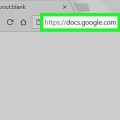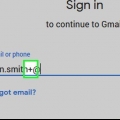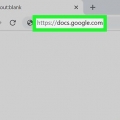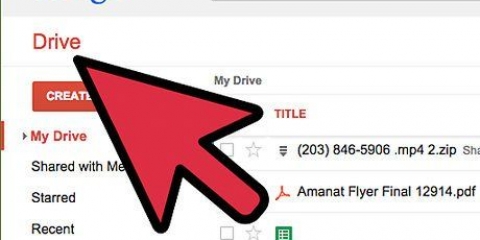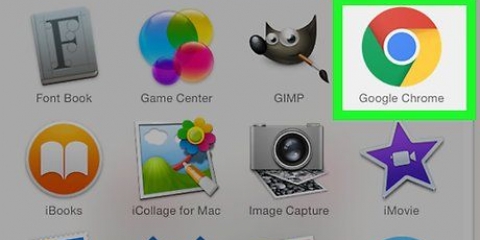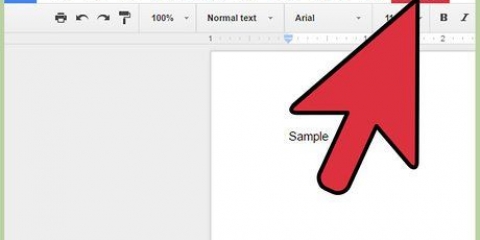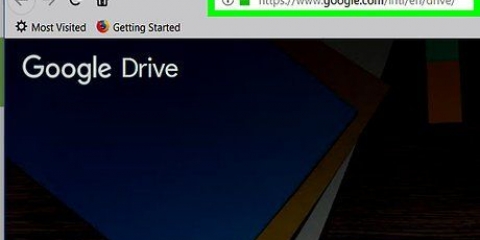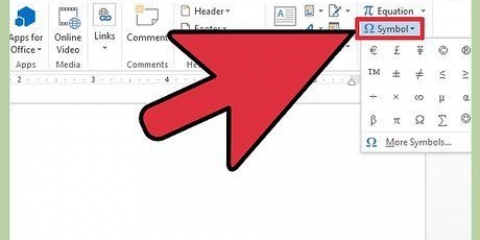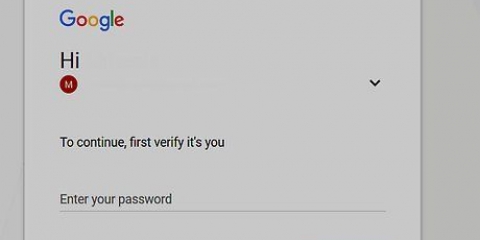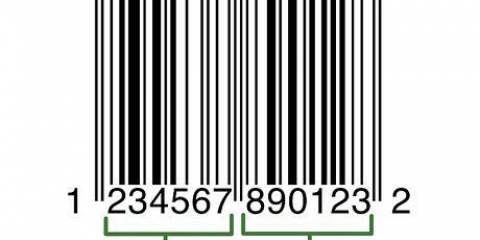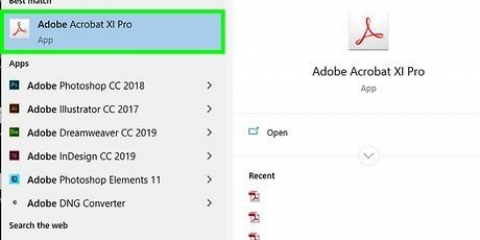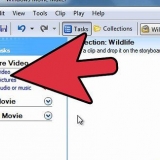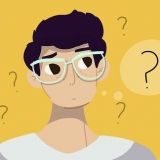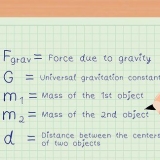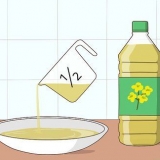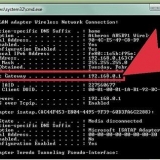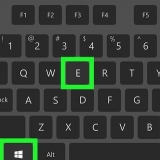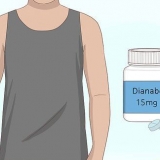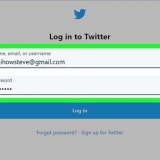For at oprette et nyt dokument fra en skabelon, klik Skabelongalleri i øverste højre hjørne af siden for at udvide listen, og klik derefter på en skabelon for at oprette et nyt dokument. Populære skabelonindstillinger (såsom CV og Brochure) vises øverst i midten af siden.
Du kan også omdøbe dit dokument i Google Docs-fillisten. Klik på de tre prikker i en lodret linje nederst til højre i filen, og klik derefter på Omdøb eller Omdøb. Du har nu oprettet dit dokument! Herfra kan du redigere, dele og lukke dit dokument.
Brug værktøjslinjen øverst i dokumentet til at justere skriftstørrelse, skrifttype, farve og stil. Klik på menuen for at justere linjeafstanden layout, vælge dig Linjeafstand og vælg derefter Enkelt, Dobbelt, eller din foretrukne mulighed. Menuen layout inkluderer også værktøjer til at tilføje kolonner, sidehoveder og sidefødder, sidehoveder osv. For at indsætte et billede, en tabel, en graf eller specialtegn skal du klikke på menuen Indsæt, vælg det element, du vil indsætte, og følg instruktionerne på skærmen. For at gøre dit dokument liggende skal du åbne `Filer` og derefter klikke på `Sideopsætning`. Derfra kan du vælge `Landskab` eller `Portræt`. Google Docs understreger mulige stavefejl: Klik på et understreget ord for at se forslag, og klik derefter på det ord, du vil bruge. Klik på menuen for at kontrollere stavningen af hele dit dokument Ekstra og vælg derefter `Stavning`. Klik på menuen for at downloade en kopi af dit dokument Fil, vælge dig Download som, og vælg et layout.
Klik på den blå knap Dele i øverste højre hjørne af siden. Indtast e-mailadresserne på de personer, du vil dele med, adskilt af kommaer. Klik på blyantikonet til højre for boksen `Personer` for at se en liste over tilladelser (Kan se, Kan redigere, Kan kommentere), og vælg derefter en mulighed. Klik på Fremskreden i nederste højre hjørne af `Del`-vinduet for at se flere muligheder, og foretag ændringer, hvis det er nødvendigt. Klik på Sende for at sende et link til dokumentet.


Hvis du ikke har en Google- eller Gmail-konto, skal du skab en før du får adgang til Google Docs. 


Hvis du foretrækker at bruge en skabelon, skal du trykke på Vælg skabelon for at åbne skabelonbrowseren -- tryk derefter på en skabelon for at oprette et dokument med det layout. Nu har du lavet din Doc! Herfra kan du redigere, omdøbe og dele dit dokument.
For at justere afsnitsjustering og/eller linjeafstand skal du dobbeltklikke der, hvor du vil have ændringen til at begynde, trykke på formatikonet (A`et med flere linjer), vælge Afsnit, og vælg derefter dine muligheder. For at skifte til liggende tilstand skal du klikke på de tre prikker i øverste højre hjørne og derefter klikke på `Sidelayout`. Fra dette tidspunkt kan du vælge mellem `Landskab` eller `Portræt`. For at ændre udseendet af din tekst skal du dobbeltklikke på teksten for at få de blå markører frem, og derefter trække dem for at vælge den tekst, du vil redigere. Tryk på Format-ikonet (A`et med flere linjer), vælg Tekst, og vælg derefter de muligheder, du ønsker. Du kan indsætte billeder, sidehoveder og sidefødder, tabeller, sidetal og mere i udskriftstilstand.For at aktivere udskrivningstilstand skal du trykke på de tre prikker i øverste højre hjørne og skubbe indstillingen "Udskriftsformat" til Til. Tryk derefter på blyanten i nederste højre hjørne for at vende tilbage til editoren, tryk på + for at gå ind i indsæt-menuen, og vælg derefter det element, du vil indsætte.
Tryk på knappen Del (en persons profil med et `+`) øverst for at åbne skærmen `Del`. Indtast e-mailadressen på en person, du vil dele med, i feltet `Personer`. Tryk på blyantikonet til højre for feltet `Personer` for at se en liste over tilladelser (Se, At behandle,Kommentar), og vælg derefter en mulighed. Tryk på Send-ikonet (et papirfly) i øverste højre hjørne for at e-maile linket til dokumentet.


Hvis du ikke allerede har en Google-konto, skal du oprette en, før du uploader dit Word-dokument. 














Du skal ikke bekymre dig om at gemme dine Google Docs! Det vil automatisk blive gemt for dig, hver gang du foretager en ændring. Hvis du bruger Google Docs offline (uden Wi-Fi eller internetforbindelse), gemmes det ikke automatisk, før du opretter forbindelse til internettet igen. Du kan selv beskære eller redigere billeder i Google Docs ved at dobbeltklikke på billedet.
Opret et google-dokument
Indhold
Hvis du har hørt om Google Docs, kender du muligvis dets nemme delingsfunktioner og praktiske autolagring. Men hvis du aldrig har brugt Google Docs, kan det være forvirrende at komme i gang med de forskellige muligheder, skabeloner og fildelingsindstillinger. Ved at følge disse trinvise instruktioner kan du navigere i Google Docs på ingen tid!
Trin
Metode 1 af 6: Forstå Google Docs

1. Brug Google Docs til at oprette tekstdokumenter. Som navnet antyder, er Google Docs et godt sted at oprette tekstdokumenter, ligesom du ville gøre et Microsoft Word-dokument. Du kan også bruge Google Docs til nemt at dele dine dokumenter med andre mennesker, og hvis du går online, kan du altid få adgang til dine Google Docs, fordi de er gemt i skyen, ikke på din computer.
- Det bedste af det hele er, at Google Docs er helt gratis – alt hvad du behøver er en Google-konto for at logge ind.

2. Vælg hvilken skabelon du vil bruge til dit dokument. Google Docs har ikke kun tomme sider - du kan også vælge skabeloner til breve, CV`er, projektforslag osv. Hver skabelon har sit eget farveskema og format, så du aldrig kommer til at kede dig, uanset hvad du vælger.
Du kan prøve et par forskellige skabeloner, indtil du ser en, du kan lide.

3. Lad Google Docs gemme dit dokument automatisk. En anden fordel ved Google Docs er, at der ikke er nogen gem-knap: din computer gør det for dig! Hver gang du foretager en ændring, gemmer dit dokument sig selv på dit Google Drev, så du ikke behøver at bekymre dig om at miste data, hvis din computer går ned.
Du kan se autosave-funktionen i aktion ved at se i øverste venstre hjørne. Den fortæller dig, hvornår dokumentet er gemt, og hvornår det er gemt på dit Drev.
Metode 2 af 6: Brug af en computer

1. Gå tilhttps://docs.google.com i en webbrowser. Du kan bruge enhver Windows- eller macOS-webbrowser til at åbne Google Docs, inklusive Chrome, Safari og Microsoft Edge.
- Hvis du ikke har en Google- eller Gmail-konto, skal du oprette en, før du kan få adgang til Google Docs.

2. Log ind med din Google-konto. Følg instruktionerne på skærmen for at logge ind med dit Google- eller Gmail-kontonavn og din adgangskode. Dette fører dig til en liste over dokumenter, du har åbnet, redigeret eller på anden måde arbejdet på. Du vil også se nogle muligheder for at oprette et nyt dokument øverst på skærmen.

3. Klik på Tøm+ for at oprette et tomt dokument. Det er øverst til venstre på siden. Dette opretter et tomt dokument, som du kan redigere som ønsket.

4. Klik påUnavngivet dokument for at omdøbe filen. Dokumentet hedder som standard `Unavngivet dokument`. Tryk på knappen for at ændre titlen til noget andet del for at fjerne teksten, skriv derefter et nyt navn til dit dokument. Trykke ↵ Indtast eller ⏎ Vend tilbage for at gemme dine ændringer.

5. Rediger dit dokument. Så længe du er forbundet til internettet, gemmer Google Docs dit arbejde, mens du skriver.

6. Del dit dokument. Hvis du ønsker, at dokumentet skal redigeres af flere personer, kan du dele det med en enkeltperson eller gruppe. Dette går sådan her:

7. Luk dokumentet, når du er færdig. Klik på det blå ark papir-ikon i øverste venstre hjørne af siden for at vende tilbage til dokumentlisten. Dette fører dig tilbage til alle dine Google-dokumenter, så du kan åbne et eksisterende eller oprette et nyt.

8. Rediger dokumentet i fremtiden. Når du vil arbejde på dokumentet, skal du vende tilbage til https://docs.google.com og klik på navnet på dokumentet i fillisten.
Metode 3 af 6: Med en telefon eller tablet

1. Installer Google Docs på din telefon eller tablet. Hvis du har en iPhone eller iPad, kan du downloade appen fra App Store. Hvis du har en Android, kan du downloade den fra Play Butik.

2. Åbn Google Docs. Det er ikonet for et blåt ark papir (mærket `Dokumenter`) og kan normalt findes på startskærmen (iPhone/iPad) eller i appskuffen (Android). Tryk på appen for at åbne den.

3. Tryk på+. Det er i en cirkel i nederste højre hjørne af skærmen.

4. Trykke påNyt dokument for at oprette et tomt dokument. Hvis du bruger en Android, vil dette oprette et nyt tomt dokument. Hvis du har en iPhone eller iPad, skal du indtaste en titel for dokumentet og trykke på At lave.

5. Rediger dit dokument. Så længe du er forbundet til internettet, gemmer Google Docs dit arbejde, mens du skriver.

6. Del dit dokument. Hvis du ønsker, at dokumentet skal være et samarbejde mellem flere personer, kan du dele det med en enkeltperson eller en gruppe. Dette går sådan her:

7. Klik på pileknappen for at lukke dokumentet. Når du er færdig med dit dokument, skal du gå til øverste venstre hjørne og klikke på tilbagepilen. Dette fører dig til din liste over tidligere Google-dokumenter, så du kan oprette nye eller redigere gamle.
Du kan også trykke på din telefons hjemknap for at lukke hele appen.

8. Rediger dokumentet i fremtiden. Når du vil arbejde på dokumentet, skal du starte Google Docs-appen og trykke på dokumentets titel på fillisten. For at foretage ændringer skal du trykke på blyantikonet i nederste højre hjørne for at gå ind i redigeringstilstand.
Metode 4 af 6: Opret et Google-dokument fra en Word-fil

1. Åbn dit Google Drev. Ikonet ligner en trekant lavet af tre forskellige farver. Du kan få adgang til dit Drev via din Google-konto ved at gå til https://www.google.dk/drev/ at gå.

2. Klik påNy. I venstre hjørne skal du klikke på knappen, der siger Ny med et plustegn ved siden af. Dette åbner en rullemenu.

3. VælgUpload fil. Dette åbner en dialogboks på din computer, hvor du kan vælge en fil, der skal uploades.
Du kan også uploade hele mapper for at gemme dem på dit Google Drev fra din computer.

4. Åbn det Word-dokument, der er gemt på din computer. Vælg det Word-dokument, du vil åbne, ved at dobbeltklikke på det.

5. Dobbeltklik på filen for at åbne den. Din computer kan tage et par sekunder at uploade filen, så vent venligst. Når det er gjort, kan du klikke på filen i dit Google Drev for at åbne den og begynde at redigere.
Du kan nu redigere, dele og omdøbe dine Google Docs, ligesom du plejer.
Metode 5 af 6: Kræv, at brugerne laver en kopi af et Google-dokument

1. Brug dette trick til at lade modtagerne lave en kopi af dit dokument. Når du sender et dokument til en person via Google Docs, vil du måske have dem til at lave deres egen kopi, redigere det og derefter sende det tilbage til dig. Da Google Docs-indstillingerne ikke er helt konfigureret til at gøre dette, kan du ændre URL`en og tvinge brugerne til at lave en kopi i stedet for at redigere det originale dokument.
- Du kan bruge dette, når du sender et regneark til dine elever eller papirarbejde til flere medarbejdere.

2. Åbn dokumentet. Gå til Google Docs, og åbn det dokument, du vil dele.

3. tryk på knappenDele. Den er i øverste højre hjørne, og den er lys blå.

4. Klik påSkift til alle med linket. Klik på den sidste linje i dialogboksen nederst i kontekstmenuen. Dette åbner en ny boks.

5. Kopier linket og indsæt det et andet sted. Du kan fremhæve linket, højreklikke og derefter kopiere, eller du kan trykke på Kopier link. Indsæt det i et tomt Google-dokument, så du kan redigere det.
Du kan også indsætte det i et URL-felt øverst i en webbrowser.

6. Erstat `rediger` med `kopi` i slutningen af linket. Rul til slutningen af linket, hvor du ser ordet `rediger`. Slet dette ord, og skriv derefter `kopi`, men pas på ikke at ændre nogen anden del af URL`en.

7. Send det ændrede link til din modtager. Dette link åbner nu automatisk en dialogboks, der spørger modtageren, om de vil lave en kopi. Du kan sende dette til så mange personer, som du har brug for, så de alle har en kopi af dit dokument.
Metode 6 af 6: Opret en PDF fra et Google-dokument

1. Åbn Google Doc. Fra dit Google Drev skal du vælge det dokument, du vil gemme som PDF.

2. Klik påFil, klik derefter på Udskriv. Gå til øverste venstre hjørne, og klik derefter på Filer. Rul ned og klik på Udskriv.
Sådan udskriver du et Google-dokument direkte fra din computer.

3. Vælg `Gem som PDF` som destination. Ud for `Destination` skal du klikke på rullemenuen for at se dine muligheder. Klik på `Gem som PDF`.

4. Klik påGemme. Dette vil gemme dokumentet på din computer som en PDF, med det samme navn, som det har i Google Docs.
Tips
Artikler om emnet "Opret et google-dokument"
Оцените, пожалуйста статью
Populær